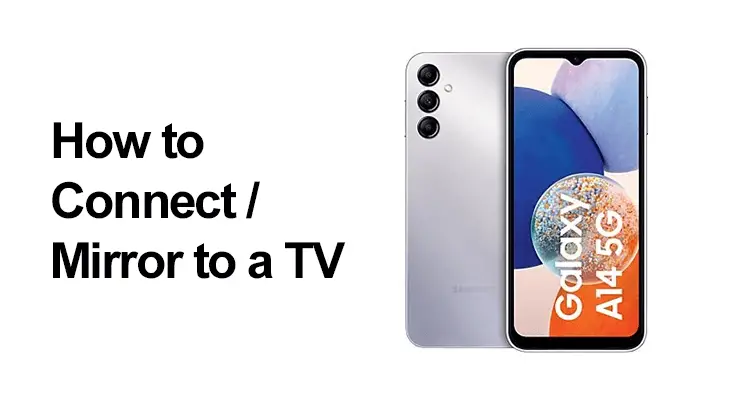
Jen si představte, že po připojení zobrazíte své úžasné fotografie, obrázky a dokonce i videa na větší obrazovce mobilní zařízení Samsung k televizoru Samsung Smart TV nebo jakoukoli chytrou televizi. V tomto příspěvku vám ukážeme snadný způsob, jak zrcadlit vaše oblíbené fotografie, videa, prezentace a hry na velké obrazovce, aby vypadaly větší a větší.
Poznámka: Ujistěte se, že vaše zařízení Samsung běží na nejnovějším softwaru Android. Chcete-li to provést, postupujte podle jednoduchých kroků níže.
- Krok 1: Jít do Nastavení > Aktualizace softwaru.
- Krok 2: Pokud je k dispozici nějaká aktualizace, stačí klepnout na Stáhněte a nainstalujte.
- Krok 3: Postupujte podle zbývajících pokynů na obrazovce.

Jak připojit Samsung A14 k TV přes SmartView?
Odesílání obrazovky Samsung A14 5G do televizoru je od představení Androidu 11 ještě pohodlnější. Tradiční funkce Samsung SmartView je bohužel již není k dispozici s aktualizací. Naštěstí, Google Home aplikace zasáhla, aby zaplnila tuto mezeru, takže zrcadlení obrazovky je hračkou.
Odeslání obrazovky Samsung A14 5G pomocí Google Home:
- Ujistěte se, že váš Samsung A14 5G a televizor, do kterého chcete odesílat, jsou připojeny ke stejné síti Wi-Fi.
- Stáhněte a nainstalujte si aplikaci Google Home z obchodu Google Play, pokud jste tak ještě neučinili.
- Otevřete aplikaci Google Home a klepnutím na ikonu „+“ v levém horním rohu nastavte nové zařízení.
- Ze seznamu možností vyberte „Cast Screen/Audio“.
- Aplikace vyhledá dostupná zařízení. Jakmile se váš televizor objeví v seznamu, klepnutím na něj se připojte.
- Na vašem Samsung A14 5G se může objevit vyskakovací oznámení s žádostí o povolení k odesílání obrazovky. Potvrďte a začněte odesílat.
Nyní, vaše Samsung Galaxy A14 Obrazovka 5G by se měla zrcadlit na vašem televizoru, což vám umožní snadno si vychutnat svůj oblíbený obsah na větším displeji.
důležité: Aby Google Home bez problémů fungoval s vaší televizí, musí mít vestavěnou podporu Chromecastu, musí být kompatibilním zařízením pro odesílání nebo musíte použít další zařízení Chromecast, které se zapojí do slotu HDMI vaší televize. Díky tomu může váš televizor přijímat a zobrazovat obsah ze smartphonu nebo tabletu prostřednictvím aplikace Google Home.

Jak streamovat YouTube, Netflix & Co. do vašeho televizoru
V některých aplikacích, jako je YouTube a Netflix, hraje ikona Chromecast klíčovou roli při zjednodušení streamování se zařízeními, jako je Samsung Galaxy A14 5G a váš televizor. Tato ikona, obvykle zobrazená jako obdélník se symbolem Wi-Fi uvnitř, znamená, že aplikace podporuje odesílání nebo zrcadlení obrazovky.
Klepnutím na tuto ikonu Chromecastu v aplikaci na vašem počítači Samsung Galaxy A14 5G, zahájíte bezproblémové připojení k televizoru. Tato akce efektivně promění váš televizor na bezdrátový displej pro váš chytrý telefon nebo tablet. Umožňuje vám bez námahy streamovat videa, fotografie a dokonce i hry z vašeho mobilního zařízení na větší televizní obrazovku, čímž umocníte zážitek ze zábavy.
Tato funkce nejen eliminuje potřebu fyzických kabelů, ale také zajišťuje vysoce kvalitní přehrávání, takže je ideální pro sdílení obsahu, pořádání prezentací nebo si jednoduše vychutnáváte svá oblíbená média na více pohlcujícím displeji. Je to uživatelsky přívětivý a všestranný způsob, jak využít své Samsung Galaxy A14 Schopnosti 5G a vylepšit zážitek ze sledování televize.
Odeslání z vašeho Samsung Galaxy A14 5G do televizoru s aplikací kompatibilní s Chromecastem (jako je YouTube nebo Netflix):
- Ujistěte se, že váš televizor a telefon jsou připojeny ke stejné síti Wi-Fi.
- Otevřete aplikaci v telefonu.
- Klepněte na ikonu Chromecast.
- Vyberte svůj televizor ze seznamu.
- Užijte si streamování na velké obrazovce!
důležitý: Aby bylo možné tuto funkci odesílání podporovat, vaše televize musí mít Chromecast nebo musí být kompatibilním zařízením pro odesílání, aby mohla přijímat obsah z vašeho Samsung Galaxy A14 5G.
Jak sdílet obrazovku z Samsung Galaxy A14 5G
Chcete-li připojit telefon Samsung k televizoru jiné značky než Samsung a bez zařízení Google TV nebo Chromecast, budete potřebovat kabelové připojení HDMI nebo adaptér pro připojení smartphonu k televizoru, jako je ScreenBeam Mini2. Tento produkt se bezdrátově připojí přímo k vašemu zařízení bez wifi. Níže vám ukážeme, jak zobrazit obsah ze zařízení Samsung na televizoru.
Jak zrcadlit telefon Samsung do TV
- Krok 1: Připojte přijímač Wireless Display Receiver k dostupnému portu HDMI na vašem televizoru.
- Krok 2: Zapněte televizor a nastavte jej tak, aby zobrazoval vstup ze správného portu HDMI. Budete muset ověřit, že se na televizoru objevila obrazovka „Připraveno k připojení“.
- Krok 3: Chcete-li nyní zapnout funkci zrcadlení obrazovky na vašem zařízení Samsung, stačí táhnout prstem z horní části obrazovky, abyste stáhli oznamovací lištu dolů. NEBO vyhledejte v nastavení „Aplikace bezdrátového zobrazení“.
- Krok 4: Potom klepněte na tlačítko obrazovka Zrcadlení OR Chytré zobrazení OR Rychlé připojení.
- Krok 5: Nyní bude vaše zařízení vyhledávat zařízení s přijímačem. Stačí vybrat přijímač ze seznamu zařízení.
- Krok 6: Můžete být požádáni o zadání kódu PIN, který se zobrazí na obrazovce televizoru. Stačí zadat PIN a kliknout mítinky Connect.
- Krok 7: Počkejte, až se zařízení spáruje a připojí k přijímači. Poté se na televizoru zobrazí obrazovka vašeho zařízení Samsung.
FAQ: Sdílejte obrazovku ze Samsung Galaxy A14 5G
Jak bezdrátově připojit Samsung A14 k TV?
Pokud chcete, aby váš Samsung Galaxy cast do televizoru bezdrátově, ujistěte se, že jsou obě zařízení ve stejné síti Wi-Fi. Poté pomocí funkcí zrcadlení obrazovky nebo castingu dostupných v nastavení telefonu vyberte televizor jako cíl zobrazení.
Jak připojit Samsung A14 k TV pomocí HDMI?
Chcete -li připojit svůj Samsung Galaxy A14 5G k vaší televizi pomocí HDMI, budete potřebovat adaptér nebo kabel USB-C na HDMI. Jednoduše zapojte jeden konec do portu USB-C telefonu a druhý do dostupného portu HDMI na televizoru.
Jaké kabely nebo adaptéry potřebuji k zrcadlení mého Samsung Galaxy A14 5G do mého televizoru?
Pro kabelové připojení budete potřebovat adaptér nebo kabel USB-C na HDMI. Pro bezdrátové zrcadlení se ujistěte, že jsou obě zařízení ve stejné síti Wi-Fi a nejsou potřeba žádné další kabely nebo adaptéry.
Mohu používat bezdrátové zrcadlení obrazovky se svým Samsung Galaxy A14 5G a televizorem?
Ano, můžete použít bezdrátové zrcadlení obrazovky. Ujistěte se, že jsou váš telefon i televizor připojeny ke stejné síti Wi-Fi, a poté použijte funkci zrcadlení obrazovky nebo odesílání na vašem telefonu k zrcadlení obrazovky do vašeho televizoru.
Existují nějaké konkrétní aplikace, které potřebuji k zrcadlení mého Samsung Galaxy A14 5G do mého televizoru?
Pro základní zrcadlení obrazovky nejsou potřeba žádné konkrétní aplikace. Některé streamovací aplikace, jako je Netflix, však mohou mít vestavěné funkce casting pro hladší zážitek.
Jaké jsou kroky k zrcadlení Netflixu z mého Samsung Galaxy A14 5G do mého televizoru?
Otevřete aplikaci Netflix, přehrajte obsah, který chcete sledovat, a klepněte na ikonu odesílání. Vyberte svůj televizor ze seznamu dostupných zařízení a obsah se bude zrcadlit na vašem televizoru.
Musí moje televize mít určitou funkci pro zrcadlení se Samsung Galaxy A14 5G?
Pro bezdrátové zrcadlení by vaše televize měla podporovat odesílání obrazovky nebo mít vestavěnou funkci Chromecast. Pro kabelové připojení přes HDMI by měla fungovat většina moderních televizorů s porty HDMI.
Existují nějaké alternativní způsoby, jak zrcadlit můj Samsung Galaxy A14 5G do mého televizoru kromě Chromecastu?
Ano, pro bezdrátové zrcadlení můžete použít zařízení jako adaptéry Miracast nebo Amazon Fire TV Stick. Některé chytré televizory mají navíc proprietární funkce zrcadlení obrazovky.
O Samsung Galaxy A14 5G
Projekt Samsung Galaxy A14 5G je pěkně vypadající levný smartphone, který přichází s působivým designem těla a skvělým nastavením fotoaparátu. Smartphone je obdařen displejem o velikosti 6.6 palce s rozlišením 1080 x 2400 pixelů, poměrem 20:9 (hustota ~ 399 PPI) a je poháněn Androidem 13, One UI Core 5.
Je vybaven vestavěnou pamětí 64 GB 4 GB RAM, 128 GB 4 GB RAM a 128 GB 6 GB RA a má trojitý fotoaparát skládající se z 50 MP 2 MP + 2 MP a přední fotoaparát 13 MP. K dispozici je baterie s kapacitou 5000 mAh, která je dodávána s rychlým nabíjením a sluchátko má pro zabezpečení boční snímač otisků prstů.






Napsat komentář